Page 1

HS60 PRO SURROUND
corsair.com/downloads
WEB: corsair.com
PHONE: (888) 222-4346
SUPPORT: support.corsair.com
© 2019 CORS AIR MEMORY, Inc. All rights res erved. CORSAIR and the sails logo
are registered trademarks in the United Sta tes and/or other cou ntries. All other
trademarks are the propert y of their respect ive owners. Product may vary sl ightly
from thos e pictured. 49- 001910 AB
BLOG: corsair.com/blog
FORUM: forum.corsair.com
YOUTUBE: youtube.com/corsairhowto
HS60 PRO SURROUND
Stereo Gaming Headset with 7.1 Surround Sound
Page 2
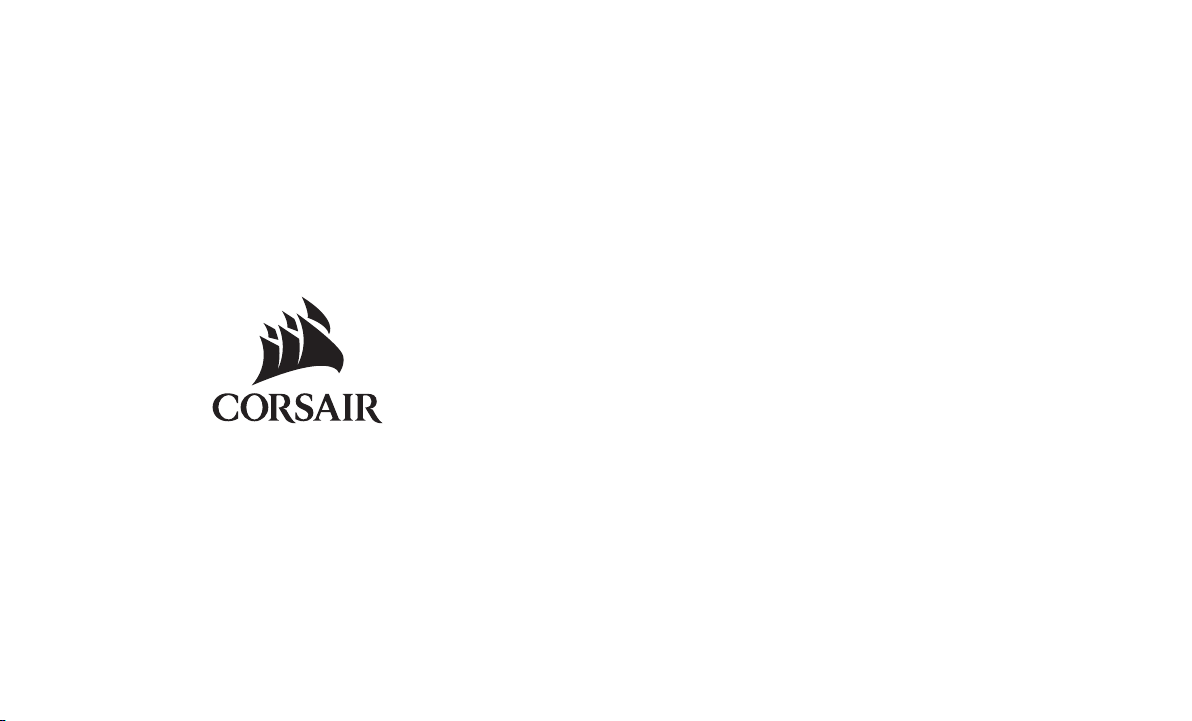
ENGLISH ............................................. 1
FRANÇAIS ........................................... 5
ESPAÑOL ............................................ 9
PORTUGUÊS ..................................... 13
Page 3
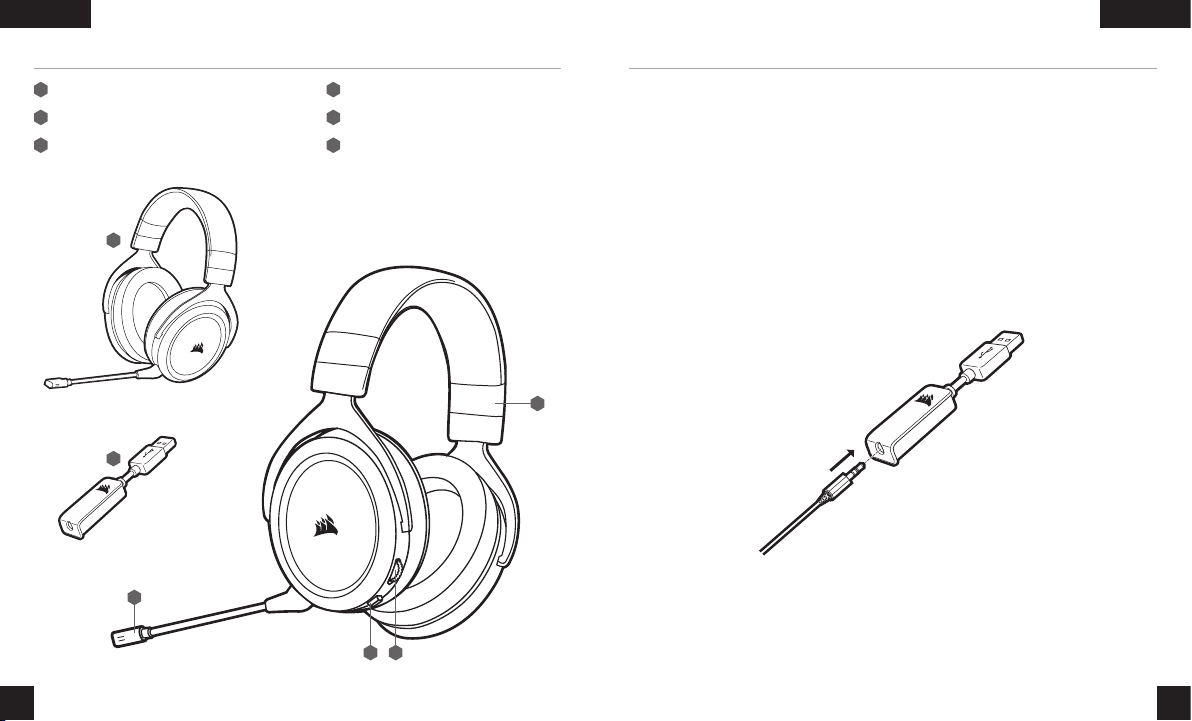
ENGLISH ENGLISH
CONTENTS, CONTROLS AND FEATURES
CORSAIR HS60 PRO SURROUND headset
A
B
7.1 Surround sound USB adapter
C
Detachable microphone boom
A
B
C
Mute button
D
E
Volume control
F
Headband adjustment
D F E
GETTING STARTED
The HS60 PRO SURROUND is a multi-platform headset that operates in two audio modes: Stereo and
7.1 surround sound. In stereo mode, you can connect the 3.5mm jack into any PC, Mac, PlayStation 4,
XBOX One*, Ninte ndo Switch or mobile device.
The included 7.1 surround soun d USB adapte r enables virtual 7.1 sur round sound on PC.
Rememb er that powe ring the 7.1 surround sound USB adapter requires a high power (USB 2.0 or better)
port. Some USB ports on older keyboards and monitors do not support high-power devices.
Place the headset on your head and adjust the headband for a comfortable fit.
The plush memory foam ear pads enable the HS60 PRO SURROUND headset to fit comforta bly so you
can play for hours without fatigue.
*May require Microsoft adapter sold separately.
1 2
Page 4
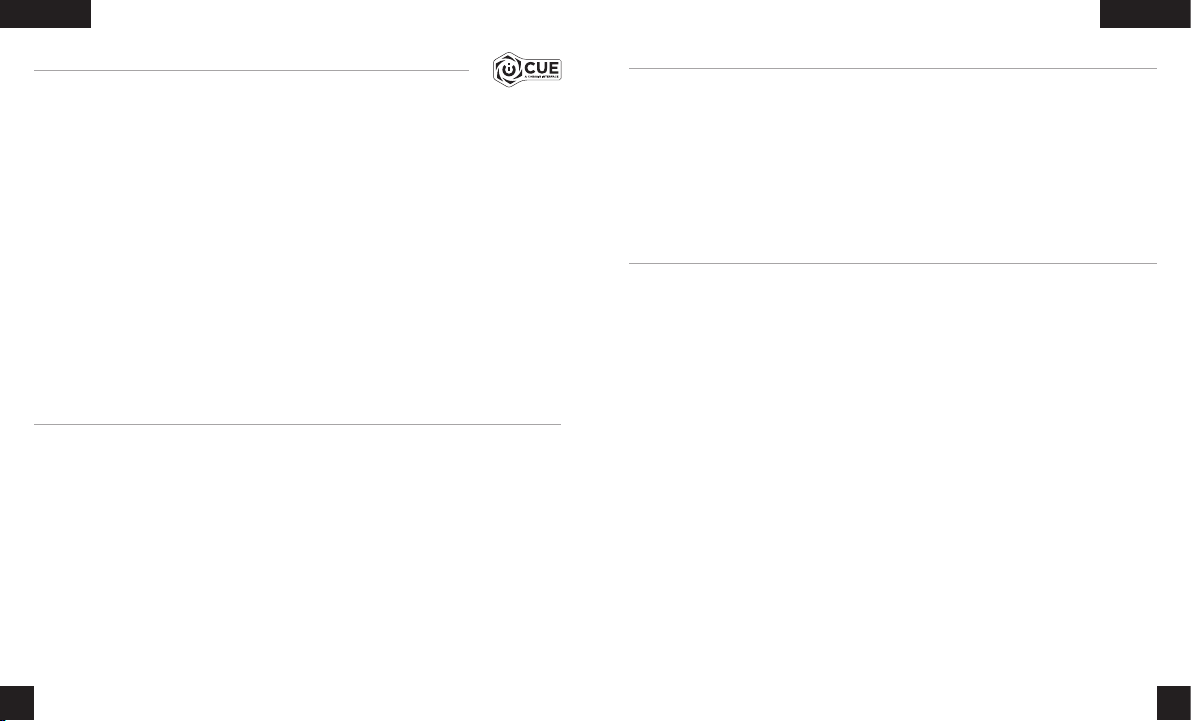
ENGLISHENGLISH
CORSAIR iCUE
Go to corsair.com/support/downloads to download the CORSAIR iCUE software.
Using i CUE soft ware wil l enable t he full fe ature set o f the HS60 P RO SURRO UND head set.
The 7.1 surroun d sound US B adapte r must be co nnecte d to your PC to us e iCUE sof tware.
Note: If the headset is used without software, s ome features will be disabled.
> Install t he iCUE software o n a PC running Windows 7, Windows 8.1, Windows 10 or later.
> After in stallation is comple te, reboot you r PC, and launch iCUE.
iCUE so ftwar e can be use d to:
> Select a nd customize audio e qualizer (EQ) set tings.
> Adjust microphone input volume.
> Set 7.1 surround sound on or off.
The software’s built-in documentation explains how to use the HS60 PRO SURROUND’s features in
greater detail.
GENERAL TIPS
Download the CORSAIR iCUE software from corsair.com/support/downloads.
Don’t be afraid to use the software equalizer to adjust the audio quality to your liking. EQ presets have
been provided for popular gaming and media types.
Prolonged listening at high volumes may adversely affect your hearing. Take breaks bet ween ses sions
and always begin with the volume at the lowest possible level before increasing.
ADJUSTMENT
As with any audio product, reduce the volume before tr ying it with an audio source the first time.
You can adju st the volu me with:
> The volume controlle r on the headset at the bottom cor ner of your left earcup.
> The stan dard Windows audio controlle r can also be used to ad just volume.
> Once an au dio source is playing, set the volu me to a comfortable level.
MICROPHONE ADJUSTMENT
Your new HS60 PRO SURROUND headset features a high performance “unidirectional” microphone
designed to reject noise other than your voice, but it must be pointed directly at your mouth to function
correctly. Bend the flexible microphone boom to best fit near to the left corner of your mouth.
We’ve found that about a 30 degree bend is a good place to star t, but feel free to increase or decrease
this if your mic is too loud or too soft.
Enjoy you r HS60 PRO S URROUN D headse t! If you have a ny questi ons or com ments, s ee the bac k
panel of this guide for contact information.
3 4
Page 5

FRANÇAIS FRANÇAIS
CONTENU, COMMANDES ET CARACTÉRISTIQUES
Casque d’écoute CORSAIR HS60 PRO SURROUND
A
B
Adaptateur USB son surround 7.1
C
Bras de micro amovible
A
B
C
Bouton de sourdine
D
E
Réglage de volume
F
Serre-tête ajustable
PRISE E N MAIN
Le HS60PRO SURROUND est un casque multiplateforme de stiné à fonctionner en deux modes audio:
le mode sté réo et le mode 7.1 Su rround. En mode stéré o, vous pouvez connecter la prise 3,5mm du
casque s ur un PC, un Mac, une PlayStation4, une XBOX One*, une Nintendo Switch ou un appareil
mobile. L’adaptateur USB de son Su rround 7.1 inclus permet de profiter de la qualité du son Surround
7.1 virtuel sur PC.
N’oubliez pa s que l’ADAPTATEUR USB SON SURROUND 7.1 nécessite un port haute puissance (USB
2.0 ou supér ieur). Certains p orts USB que l’on retrouve sur les claviers et moniteurs plus anciens ne
prennent pas en charge les appareils de haute puissance.
Placez le c asque sur votre tête et réglez l’arceau de sorte qu e vous soyez à l’ais e. Les oreillettes en
peluche garnies de mousse à mémoire de forme du casque HS60PRO SURROUND permette nt une
écoute longue durée sans sensation de fatigue.
D F E
*Peut nécessiter un adaptateur Microsoft vendu s éparément.
5 6
Page 6

FRANÇAIS FRANÇAIS
CORSAIR iCUE
Rendez-vous sur corsair.com/support/downloads pour télécharger le logiciel iCUE.
Le logi ciel iCU E permet tra d’act iver toute l a foncti onnali té du casqu e sans fil H S60 PRO
SURRO UND. L’adaptateur U SB surr ound 7.1 doit être br anché / c onnecté à v otre PC pou r pouvoi r
utiliser le logiciel iCUE.
Remarque: Si le casque est utilisé sans le logiciel, certaines fonctions seront désactivées.
> Install ez le logiciel iCUE s ur un PC exécutant Windows 7, Windows 8.1, Windows 10 ou une ve rsion ultérieu re.
> Une fois l’in stallation terminée, redémar rez votre ordinateur et lancez i CUE.
Le logi ciel iCU E peut êtr e utilis é pour :
> Sélectionner et personnaliser les paramètres de l’égaliseur audio (EQ).
> Ajuster le volume d’entré e du microphone.
> Activer ou désactive r le son 7.1 Surround.
La documentation intégrée au logiciel décrit plus en détail la façon d’utiliser les fonctio ns du casque.
CONSEILS D’ORDRE GÉNÉRAL
Téléchargez le logiciel CORSAIR iCUE à l’adres se corsair.com/support/downloads.
N’hésitez pas à utilise r l’égaliseur du logiciel pour aju ster la qualité audio selon vos préférence s. Des
valeurs EQ ont été prédéfinies pour les jeux et les typ es de médias les plus populaires.
Une écou te prolongée à des volumes élevés pourrait avoir une incidence négative sur votre ouïe.
Faites des pauses et baissez toujours le volume pour commence r, quitte à l’augme nter par la suite.
RÉGLAGE
Comme il est de règle avec tous les produits au dio, baiss ez le volume avant de l’essaye r sur une sou rce
audio pour la première fois.
Vous pouv ez régle r le volume a vec:
> La comma nde de volume situé e sur le casque, au bas de l’oreillet te gauche.
> Le contrô leur audio de Windows permet également d e régler le volume.
> Lorsqu e la source audio es t en marche, réglez le volume à un niveau d’écoute co nfortab le.
RÉGLAGE DU MICROPHONE
Votre nouveau casque HS60 PRO SURROUND est doté d’un micro hautes performances
“unidirectionnel”. Il est conçu pour rejeter tout son autre que votre voix. Pour fonctionner correctement,
il doit être pointé directement sur votre bouche. Cour bez la tige flexible du micro pour positionner au
mieux ce dernier à l’extrémité gauche de votre bouche.
Nous avons constaté qu’un arc d’environ 30 degrés c onstituait un bon réglage initial. Toutefois,
n’hésitez pas à augmenter/diminuer cette mesure si votre micro délivre un son trop fort ou trop atténué.
Profite z de votre ca sque HS6 0 PRO SURR OUND! En ca s de ques tions ou de c omment aires ,
consultez les coordonnées figurant au verso de ce guide.
7 8
Page 7

ESPAÑOL ESPAÑOL
CONTENIDO, CONTROLES Y FUNCIONES
Auriculares CORSAIR HS60 PRO SURROUND
A
B
Adaptador USB de sonido envolvente 7.1
C
Micrófono extraíble
A
B
C
Botón de silencio
D
E
Control del volumen
F
Ajuste de la diadema
PRIMEROS PASOS
El HS60 PRO SURROUND son auriculares para múltiples plataformas, que funcionan en dos
modalidades de audio: estére o y sonido envolvente 7.1. En modo estéreo, se puede conectar la toma de
3,5mm a cualquier PC, Mac, PlayStation 4, XBOX One*, Nintendo Switch u otro disp ositivo móvil.
El adaptador para sonido envolvente 7.1 incluido permite sonido envolvente 7.1 virtual en el PC.
Recuerde que el ada ptador USB de sonido envolvente 7.1 requiere un puerto de alta veloci dad (USB
2.0 o superior). Algunos puer tos USB en teclados y monitores de mo delos anteriores n o admiten
dispositivos de alta potencia.
Coloque el auricular en la cabeza y ajuste la diadema cómodamente. Con las almohadillas de espuma
viscoe lástica afelpadas, los auriculares HS60 PRO SURROUND se ajus tan tan cómodamente que
podrá jugar durante horas sin notar fatiga.
D F E
*Puede necesitar un adaptador de Microsoft que se vende por separado.
9 10
Page 8

ESPAÑOLESPAÑOL
CORSAIR iCUE
Vaya a corsair.com/support/downloads para descargar el soft ware iCUE.
Con el so ftwar e iCUE hab ilitar á todo el co njunto de f uncion es de los au ricula res inal ámbri cos
HS60 PR O SURROU ND. El adap tador US B 7.1 S urrou nd Sound d ebe cone ctars e al PC par a usar el
Software iCUE.
Nota: Si los auriculare s se utilizan sin software, algunas funciones se de shabilitarán.
> Instale el softwa re iCUE en un ordenador con Wind ows 7, Windows 8.1, Windows 10 o versio nes posteriore s.
> Una vez completada la instalación, reinicie el PC e inicie iCUE.
El soft ware iCUE se pue de utili zar par a:
> Seleccionar y personalizar los ajustes del ecualizador (EQ) de audio.
> Ajusta r el volumen de entra da del micrófono y el tono lateral.
> Activar o desactivar sonido envolvente de 7.1.
La documentación integrada del software explica cómo utilizar las funciones de los auriculares
con mayor detalle.
CONSEJOS GENERALES
Descargue el sof tware CORSAIR iCUE de corsair.com/support/downloads.
No tema utilizar el ecualizador de soft ware para ajustar la calidad de audio a su gusto.
Se incluyen preaju stes del EQ para los tipos de elementos multimedia y de jue gos más populares.
Las escuchas prolongadas a volúmenes elevados pueden afectar negativamente a su audición.
Haga pausas entre sesiones y comience siempre con el volume n al nivel más bajo posible
antes de au mentarlo.
AJUSTE
Al igual que con cualquier producto de audio, reduzca el volumen antes de probarlo por p rimera vez
con una fuente de soni do.
Puede a justar e l volume n con:
> El contro lador de volu men en los auricul ares se encuentra en la e squina inferior
de la orejera izquierda.
> El controlador de audio estándar de Windows también puede utilizarse al conectarse con el adaptador USB 7.1.
> Cuando se está repro duciendo la fuen te de audio, ajuste el vol umen
a un nivel co nfortab le.
AJUSTE DEL MICRÓFONO
El nuevo aur icular HS 60 PRO SURROUND prese nta un micrófono “unidireccional” de alto rendimiento
pensado para rechazar cualquier r uido que no sea su voz, pero debe estar dirigido directamente a
la boca pa ra que func ione correctamente.Flexione el micrófono hast a que esté ce rca de la comisura
izquierda de la boca.
Hemos de scubierto que una flexión de uno s 30 grados e s un buen punto de partido, pero puede
aumentarla o disminuirla si el volumen del micrófono es demasiado alto o demasiado bajo.
¡Disfrute con sus auriculares inalámbricos HS60 PRO SURROUND! Si tiene cualquier pregunta o
comen tario, c onsulte l a inform ación de c ontacto e n el pane l poster ior de est a guía.
11 12
Page 9

PORTUGUÊSPORTUGUÊS
CONTEÚDO, CONTROLES E RECURSOS
CORSAIR HS60 PRO SURROUND headset
A
B
Adaptador USB para som surround 7.1
C
Haste removível do microfone
A
B
C
Botão Mudo
D
E
Controle de volume
F
Ajuste do arco
INÍCIO
O HS60 PRO SURROUND é um headset compatível com várias plataform as e que opera em dois
modos de áudio: estéreo e som surround 7.1. Insira o conector de 3,5 mm no seu PC, Mac,
PlayStation 4, XBOX One*, Nintendo Switch ou dispositivo móvel para usar o headset no modo estéreo.
O adaptador USB para som surround 7.1 incluído habilita o so m surround 7.1 virtual em PCs.
Para utilizar o adaptador USB do som surround 7.1, é preciso ter um a porta de alta potência
(USB 2.0 ou superior). A lgumas portas USB em teclados e monitores antigos não supor tam
dispositivos de alta potência.
Coloque o headset na cabeça e ajuste o arco de forma que o acessório fique confortável.
Os auriculares em viscoelástico e revestidos em plush do headset HS60 PRO SURROUND
proporcionam um ajuste confortável, para que você possa jogar por muitas horas.
D F E
*Pode exigir um adaptador da Microsoft (vendido separadamente).
13 14
Page 10

PORTUGUÊS PORTUGUÊS
CORSAIR iCUE
Acesse corsair.com/support/downloads para baixar o iCUE.
O soft ware iCU E permit irá usa r todo o conj unto de rec ursos d o headse t sem fio HS6 0 PRO
SURRO UND. O adap tador US B de som sur round 7.1 deve ser co nectad o ao seu PC pa ra utili zar
o soft ware iCU E.
Observação: Se o headset for usado sem o software, alguns recurs os serão desabilitados.
> Instale o software iCUE num PC com Windows 7, Windows 8.1, Windows 10 ou po sterior.
> Após con cluir a instalação, reinicie o PC e inicie o iCU E.
O soft ware iCU E pode ser u tilizad o para:
> Selecionar e personalizar as configurações do equalizador de áudio (EQ).
> Ajusta r o volume de entrada e o som de retorno d o microfone.
> Ligar ou desligar o som surround do.
A documentação integrada do s oftware explica como usar os recursos do headset mais deta lhadame nte.
DICAS GERAIS
Baixe o sof tware CORSAIR iCUE e m corsair.com/support/downloads.
Não hesite em usar o equalizador de soft ware para ajustar a qualidade de áudio a seu gosto.
Fornecemos predefinições de EQ para jogos e tipos de mídia populares.
Um uso pr olonga do em volum es eleva dos pode a fetar ne gativa mente su a audiçã o. Faça pau sas
entre s essõe s e comece s empre c om o volume n o menor ní vel poss ível ant es de aume ntar.
AJUSTE
Tal como ocor re com qualquer produto de áudio, recomendamos que diminua o volume do
equipamento antes de testá-lo com uma fonte de áudio pela primeira vez.
Você pod e ajusta r o volume co m:
> O controlador de volume no headset no canto inferior do fone esquerdo.
> O controlador de áudio padrão do Windows também pode ser usado paraajustar o volume.
> Uma vez que a fonte de áudio esteja funci onando, configure o volume até obte r um nível confort ável.
AJUSTE DO MICROFONE
O novo headset HS60 PRO SURROUND inclui um microfone de alto desempenho “unidirecional”
projetado para rejeitar ruídos para a lém da sua voz. Contudo, ele deve ser direcionado diretamente
para sua b oca para funcionar correta mente. Dobre a haste flexível do microfone da for ma mais
adequada, para qu e fique próxima do canto esquerdo da sua boca.
Descobrimos que um ângulo de curvatura de cerca de 30graus é ideal para começar, mas fique à
vontade para aumentá-lo ou diminuí-lo s e o seu microfone estiver excessivamente alto ou baixo.
Desfr ute do hea dset sem fi os HS60 PR O SURROUN D! Se tive r dúvida s ou comen tários , confira o
painel traseiro desse guia para consultar as informações de contato.
15 16
Page 11

FCC STATEMENT
CAUTION!
The manu facturer is not re sponsible for any radio or T V interference caused by unauthor ized modificati ons
to this equipment. Such modifications could void the u ser authority to operate the equipment.
WARNING: Changes or modifications not expressly ap proved by CORSAIR MEMORY, Inc could
void the user’s authority to oper ate the equipment.
This equipment has been tested and found to comply with the limits for a Class B digital device,
pursuant to part 15 of the FCC Rules. T hese limits are designed to provide reaso nable protection
against harmful interference in a residential installation. This equipment generates, uses, and can
radiate radio frequency energy and, if not installed and use d in accordance with the instructions, may
cause ha rmful inte rference to radio communications. However, there is no guarantee that inter ference
will not oc cur in a par ticular installation. If this e quipment does cause harmful interfe rence to radio
or television reception, which can be determined by turning the equipment off and on, the user is
encouraged to try to correc t the inter ference by one or more of the following measures:
(1) Reorient or relocate the receiving antenna.
(2) Increa se the sepa ration between the e quipment and the rec eiver.
(3) Connect the equip ment into an outlet that is on a circuit different from that to
which the receiver is connected.
(4) Consult the deale r or an exper ienced radio/T V technician for help.
This device complies with Par t 15 of the FCC Rules. Operati on is subject to the
following two conditions:
(1) this device may not cause harmful interference, and
(2) this device must accept any interference received, including inter ference that may cause
undesired operation.
This Class B digital apparatus meets all requirements of the Canadian Interference-Causing Equipment
Regulations. CAN ICES-3(B)/NMB-3(B)
Cet appa reil numérique de la class B respecte toute s les exigences du Règlement sur le matériel
brouilleur du Canada.
17 18
Page 12

19 20
